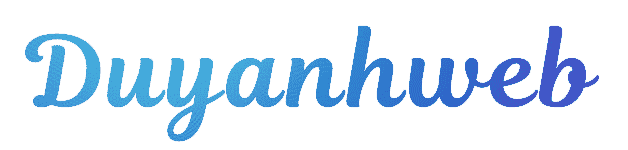Việc tạo thư mục và rule trong Outlook giúp bạn phân loại, sắp xếp và quản lý email một cách gọn gàng và hiệu quả. Trong bài viết này, Nhân Hòa sẽ hướng dẫn bạn cách tạo thư mục trong Outlook và cách thiết lập rule tự động di chuyển, phân loại email.
I. Lợi ích của việc tạo thư mục và rule trong Outlook
- Sắp xếp email từ một địa chỉ gửi vào thư mục riêng: Giúp phân loại email một cách dễ dàng.
- Quản lý email hiệu quả hơn: Bạn có thể quản lý thư một cách ngăn nắp và khoa học.
- Tìm kiếm email nhanh chóng: Việc phân loại thư theo thư mục giúp việc tìm kiếm trở nên đơn giản và nhanh chóng.
II. Cách tạo thư mục trong Outlook
Để tạo thư mục mới trong Outlook, bạn chỉ cần làm theo các bước sau:
Mở Outlook và chọn danh sách menu bên trái giao diện.
Nhấn vào “Tạo thư mục mới” (New Folder).

Nhập tên thư mục và nhấn Enter. Thư mục mới sẽ được tạo thành công.

III. Cách tạo Rule tự động di chuyển email trong Outlook
Rule trong Outlook cho phép bạn tự động di chuyển email vào thư mục cụ thể, giúp việc phân loại email trở nên tự động hóa.
1. Hướng dẫn nhanh
- Nhấn chuột phải vào email > Chọn Rules > Create Rule.
- Chọn các điều kiện: From, Subject, Send to.
- Tích chọn Move the item to folder và chọn thư mục cần di chuyển.
- Nhấn OK và chọn Run this rule now on messages already in this current folder nếu bạn muốn áp dụng cho các email đã có trong thư mục.
2. Hướng dẫn chi tiết
Bước 1: Nhấn chuột phải vào email từ người gửi bạn muốn tạo rule tự động di chuyển, sau đó chọn Rules > Create Rule.

Bước 2: Tại cửa sổ Rule, bạn có thể thiết lập các điều kiện để rule áp dụng, ví dụ:
- From: Người gửi email.
- Subject contains: Từ khóa trong chủ đề email.
- Send to: Địa chỉ người nhận.
Tùy chọn hành động:
- Display in the new item alert windows: Hiển thị cảnh báo khi có thư mới.
- Play a selected sound: Phát âm thanh thông báo.
- Move the item to folder: Di chuyển email vào thư mục.
Tại mục Move the item to folder, bạn hãy chọn Select Folder. và nhấn vào OK

Bước 3: Nếu bạn muốn áp dụng rule cho các email đã nhận, hãy chọn Run this rule now on messages already in this current folder và nhấn OK.
Kết luận
Việc sử dụng các tính năng phân loại và tự động di chuyển email trong Outlook sẽ giúp bạn nâng cao hiệu quả làm việc và tiết kiệm thời gian. Chúng giúp hộp thư của bạn luôn ngăn nắp và dễ dàng truy cập. Để tối ưu hóa quy trình công việc, đừng quên sử dụng các công cụ hỗ trợ từ các chuyên gia như công ty thiết kế web Hà Nội, nơi bạn có thể tìm thấy giải pháp công nghệ tối ưu cho doanh nghiệp của mình.